如何限制电脑前端的下载带宽?
1、打开我们的电脑,点击右下角的时间日期,如图。

2、点击【设置】,如图。点击【Windows 更新】,如图。
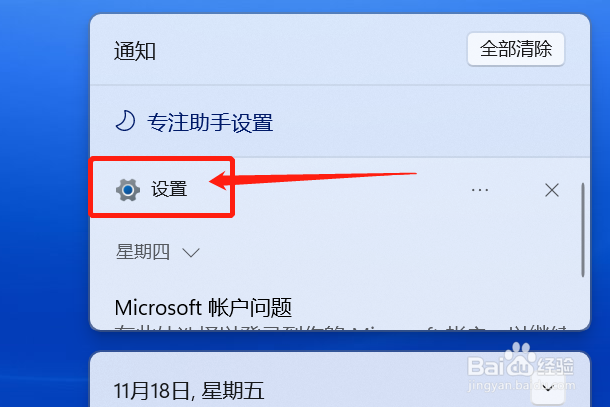

3、点击【高级选项】,如图。
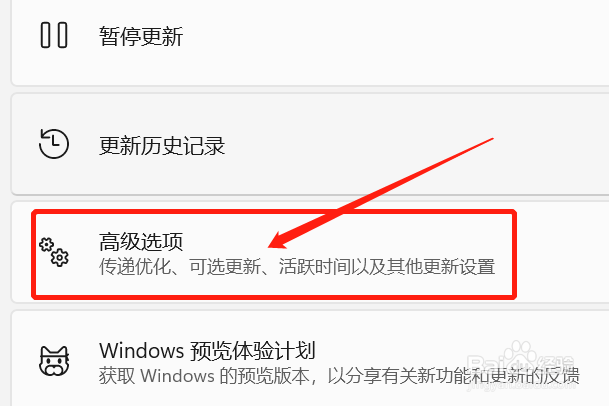
4、点击【传递优化】,如图。

5、点击【高级选项】,如图。

6、点击【测量的带宽百分比(根据更新源测量)】,如图。

7、点击【限制用于前台下载更新的带宽流量】,如图。接下来可以直接拉动比例,调整成自己满意的样子,默认下就是会限制90%哦~

声明:本网站引用、摘录或转载内容仅供网站访问者交流或参考,不代表本站立场,如存在版权或非法内容,请联系站长删除,联系邮箱:site.kefu@qq.com。
阅读量:105
阅读量:158
阅读量:103
阅读量:142
阅读量:189